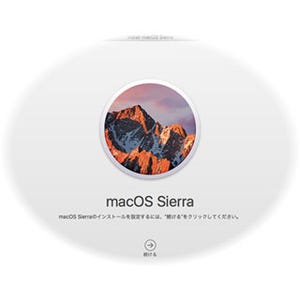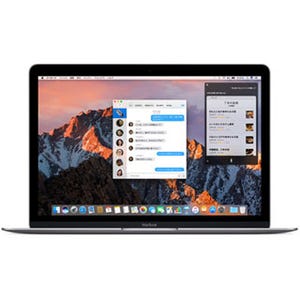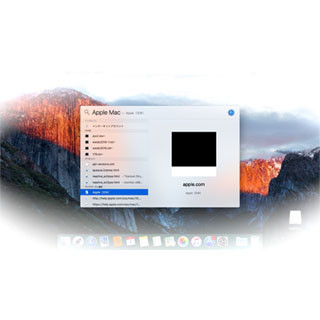Macを使うと次第にファイルが増えますが、その反面内蔵ディスクの空き容量が減ります。不要なファイルを削除して空きを回復させるにしても、どのファイルを削除すればいいか、どのフォルダを対象にすればいいか……そんなとき、macOS Sierraに付属の「ストレージの管理」を使えば、クイック&イージーに解決できます。
「ストレージの管理」を起動する
macOS Sierraで追加された「ストレージの管理」は、Macの内蔵ストレージ(SSD/HDD)を調査し、ユーザに対しファイルの要不要を確認しながら、ストレージの空きを回復するためのユーティリティです。画面の指示に従って作業を進めればいいので、ソフトウェアやファイル種別の深い知識がなくても対応できます。
「ストレージの管理」は、独立したアプリではありません。ユーティリティフォルダ(LaunchPadから起動する場合「その他」)にある「システム情報」というアプリに含まれる機能で、起動後にメニューバーで「ウインドウ」→「ストレージの管理」を選択すると、その姿を表します。
Appleメニューの「このMacについて」から起動することもできます。「ストレージ」タブを選択し、右上にある「管理...」ボタンをクリックしてみましょう。前述した「システム情報」経由とまったく同じ画面が現れます。
「ストレージの管理」で整理整頓
「ストレージの管理」を起動できれば、ファイルの整理整頓は完了したも同然です。起動直後には画面左上の「おすすめ」が選択されているので、上から2番目の「ストレージを最適化」、いちばん下の「不要なファイルを削除」の順に作業を進めましょう。これだけで、結構な量のストレージを回復できます。
「ストレージを最適化」では、iTunesで視聴済の映画と古いメールの添付ファイルを一括削除します。iTunesで映画を見ない人にはそれほど効果はありませんが、Macを利用した期間が長いほど添付ファイル付きメール多いでしょうから、実行する価値はあります。iCloudメールの場合、添付ファイルを再ダウンロードできるので安心です。
「不要なファイルを削除」では、リストアップされたファイルを不要かどうか判断しながら削除できます。「大きいファイル」タブにはサイズの大きいもの(めやすとして50メガバイト以上)、「ダウンロード」タブにはダウンロードフォルダの内容すべてが表示されます。行を選びSPACEキーを押すと、ファイルを開かずに内容を表示(クイックルック)できるので、要不要の判定に役立ちます。行を選ぶと現れる「×」をクリックすると削除、虫メガネをクリックするとFinderでそのファイルを表示します。
この2つの作業を終えたあと、ウインドウ上部を見てください。「○○.○○GB利用可能」と表示された空き容量が、自分の満足できるレベルまで回復していれば作業完了です。思うように空き容量が回復しない場合は、以下の要領で追加作業を行いましょう。
iPhoneのバックアップを削除
iTunesで作成したiPhone/iPadのバックアップは、ギガバイト単位でストレージを消費します。複数のバックアップが作成されている場合には、最新のもの以外は削除してかまいません。これで、数ギガバイトもの空き容量を回復できるかもしれません。バックアップは「ストレージの管理」画面の左上にある「iOSファイル」を選択すると表示されます。
ゴミ箱を空にする
Macのゴミ箱は「不要と判断されたファイルの一時保管所」に近い存在で、手動で空にしないかぎり中身は保持され続けます。ときどき空にしないと、ストレージの圧迫要因になりかねません。Finderのメニューバーから「Finder」→「ゴミ箱を空にする」を選択するか、「ストレージの管理」画面の左上で「ゴミ箱を空にする」を選択して中身を消去しましょう。
添付ファイル削除の効果を確認
「ストレージを最適化」でメールの添付ファイルを削除するとき、どれだけの効果があるかは示されませんが、「ストレージの管理」画面の左上にある「メール」を選択すると、現在消費している容量と添付ファイルの削除により回復されるストレージサイズが表示されます。
知ってトクする、意外な空き容量回復術
「ストレージを最適化」画面の左側に「システム」と表示されている項目は、大まかにいうと「ユーザフォルダ(/Users)とライブラリ(/Library)以外のフォルダ」の合計値です。起動ディスク直下に作成したフォルダもこれに含まれるため、「書類」などのフォルダには現れないので注意しましょう。
Macを長時間使い続けていると自動作成されるページングファイル(スワップファイル)と、Macをスリープさせたときにメモリの内容が記録されるスリープイメージファイルも、ストレージを圧迫します。起動したアプリがどれほどのメモリ空間を必要とするかにもよりますが、合計で1~8ギガバイトほど消費されているものです。Macのシステム起動時に自動消去されるので、気になる場合はMacを再起動するといいでしょう。